Format plików MP4 jest szeroko stosowany do przechowywania cyfrowych filmów wideo. Jeśli masz kilka plików w plikach MP4, będą chwile, kiedy będziesz musiał połączyć te wiele plików MP4 razem . Na przykład, gdy pobrałeś swoje ulubione filmy telewizyjne lub odcinki z Internetu lub chcesz udostępnić filmy nagrane podczas wakacyjnej podróży.
Aby pomóc Ci scalić pliki MP4 bez zmiany jakości wideo, pokornie polecam użycie Wondershare Filmora Video Editor do dołączenia do plików mp4 (obsługiwane Windows 7/8/10 i Mac). Jako łącznik MP4, Filmora pozwala połączyć kilka klipów wideo w jeden klip , a także skomponuj kilka klipów za pomocą funkcji tworzenia i mieszania.
Oprócz MP4, obsługuje również AVI, RMVB, MOV, VOB, FLV, M4V, MPG, 3GP, 3G2, F4V, MPEG, TS, TRP, M2TS, MTS, TP, DAT, WMV, MKV, ASF, MOD, TOD, praktycznie dowolne formaty. Dla Twojej wygody możesz bezpośrednio nagrać na DVD do oglądania w telewizji lub przesłać na YouTube/Facebook, aby podzielić się z przyjaciółmi.
- Łatwo scalaj filmy MP4 bez utraty jakości.
- Wybierz spośród 48 efektów, aby dodać przejścia między scenami/klipami.
- Z łatwością twórz wideo Picture-in-Picture (kolejny sposób łączenia plików MP4).
- Eksportuj nowy film na różne sposoby.
- Obsługiwany system operacyjny:Windows 7/8/10; Mac OS X (powyżej 10.11).
Możesz również polubić:
Jak łatwo scalić pliki VOB
Jak łatwo scalić pliki AVI
Połączenie MP4:Jak scalić/dołączyć/połączyć pliki MP4 w jeden film [4 kroki]
1. Importuj pliki MP4, aby scalić
Jeśli używasz Edytora wideo Filmora na komputerze z systemem Windows:
Uruchom Filmora, a następnie możesz kliknąć przycisk „Importuj” w oknie głównym i zlokalizować pliki MP4 na komputerze lub po prostu przeciągnąć i upuścić pliki MP4 z Eksploratora plików Windows do Biblioteki multimediów. Wszystkie importowane pliki MP4 będą wyświetlane w miniaturach i można je łatwo dodać do osi czasu w celu edycji bez dotykania oryginalnych plików MP4.
W przypadku, gdy Twoje pliki MP4 są nagrywane za pomocą kamery sportowej, takiej jak GoPro, możesz użyć narzędzia Filmora Instant Cutter do szybkiego przycinania i łączenia w celu połączenia filmów GoPro bez ponownego kodowania.
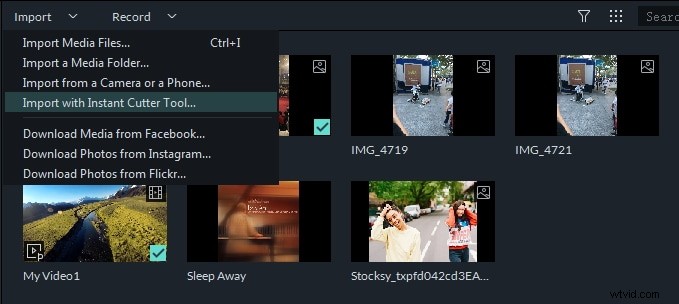
2. Przeciągnij i upuść filmy MP4 na osi czasu
Aby scalić pliki MP4, wybierz wiele plików MP4 w Bibliotece multimediów, przytrzymując klawisz Ctrl lub Shift, a następnie przeciągnij i upuść na ścieżkę wideo na osi czasu. Wszystkie pliki MP4 będą odtwarzane jeden po drugim bez przerw po zapisaniu na komputerze.
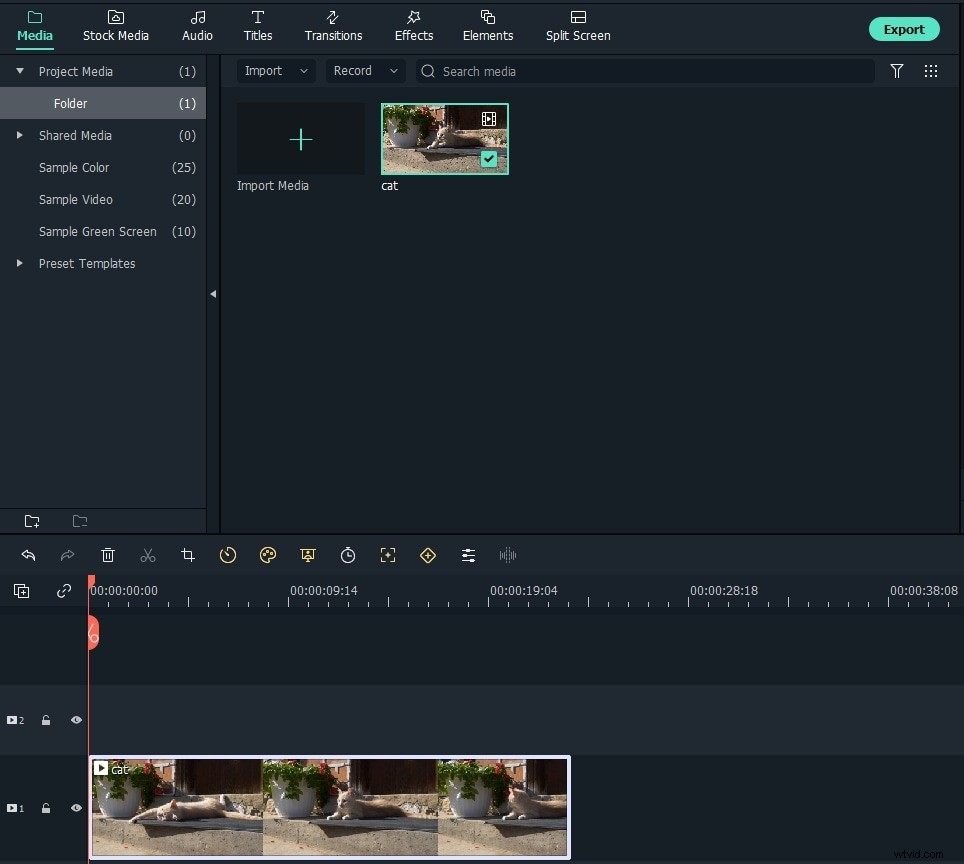
3. Dodaj przejścia między filmami MP4 (opcjonalnie)
Aby kontrolować sposób odtwarzania filmu z jednego klipu MP4 do następnego, możesz dodać przejścia między dwoma klipami. Aby to zrobić, przejdź do zakładki Przejście i przeciągnij żądane przejście do wideo MP4, które wymaga przejścia. Możesz także kliknąć prawym przyciskiem myszy dowolne przejście, a pojawi się menu. Wybierz z menu „Zastosuj do wszystkich” i „Losowo do wszystkich”, aby dodać to samo przejście do wszystkich klipów, lub zastosuj przejście losowo.
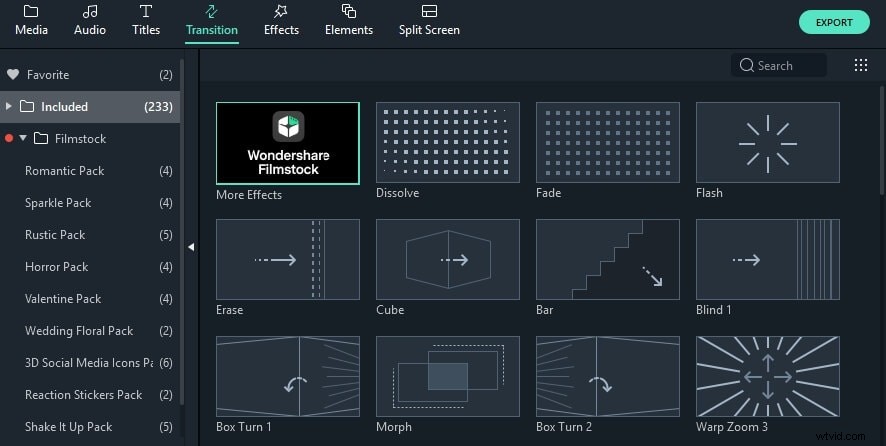
4. Scal pliki MP4 w jeden
Dobrym pomysłem jest wyświetlenie podglądu połączonego wideo MP4, klikając przycisk Odtwórz. Gdy jesteś zadowolony z wyniku, kliknij przycisk „Eksportuj”, aby scalić pliki MP4 w jeden film. Na karcie Format wybierz dowolny format z listy. Obsługiwane są wszystkie popularne formaty wideo. Ale w tym przypadku format MP4 działa, jeśli chcesz wideo nadal w formacie MP4. Aby odtworzyć połączone pliki MP4 na iPodzie, iPhonie, iPadzie, wybierz „Urządzenie” i wybierz urządzenie docelowe. Możesz także bezpośrednio przesłać połączony film do YouTube za pomocą swojego konta lub nagrać MP4 na odtwarzacz DVD, aby oglądać go na telewizorze szerokoekranowym.
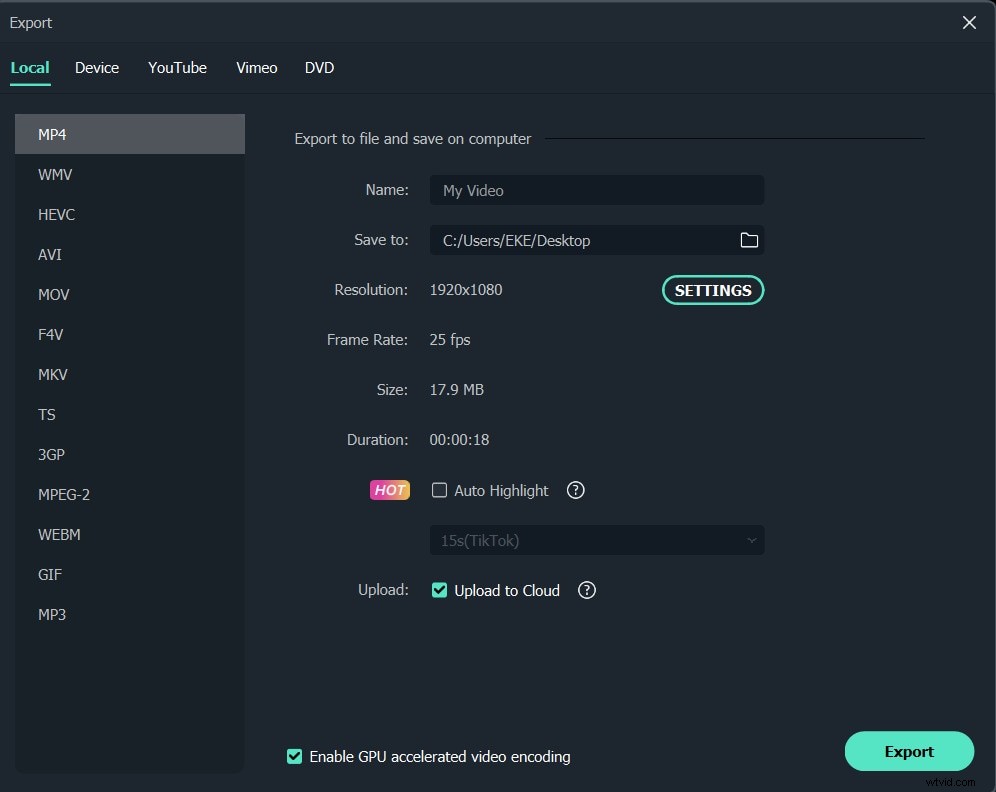
Dzięki Filmora możesz łączyć swoje wideo w bardziej kreatywny sposób, na przykład umieszczając dwa filmy obok siebie z funkcją podzielonego ekranu. W Filmorze jest kilka gotowych ustawień podzielonego ekranu, a kroki łączenia plików mp4 w wideo z podzielonym ekranem są łatwe, wystarczy zapoznać się z poniższym samouczkiem wideo i poznać szczegóły. Jeśli masz jakieś pytania, zostaw komentarz poniżej.
